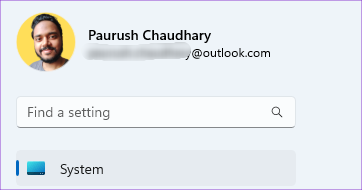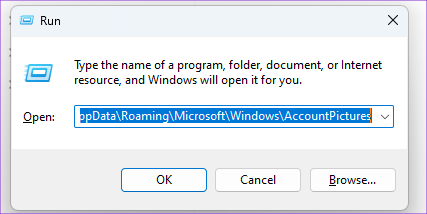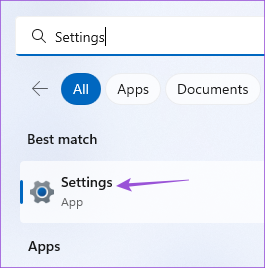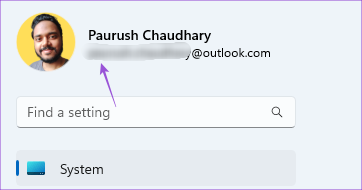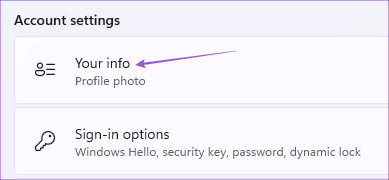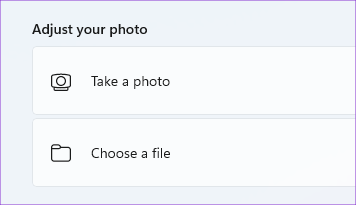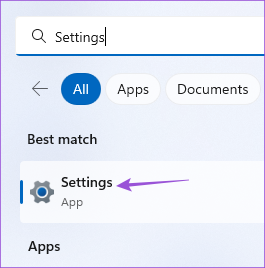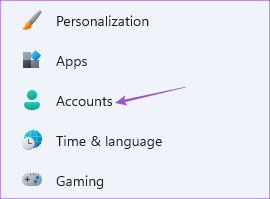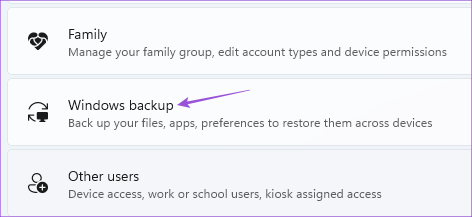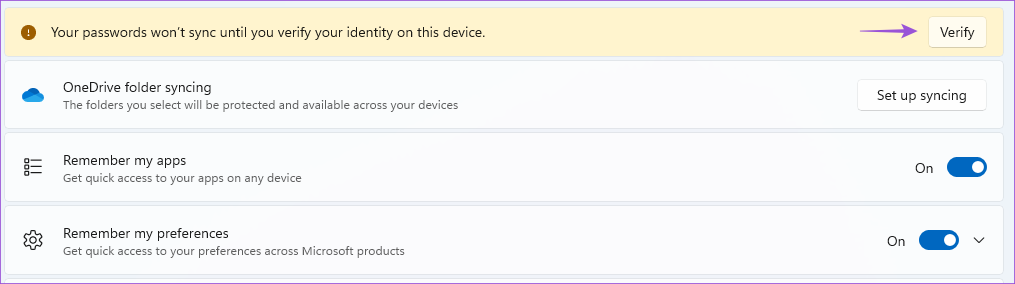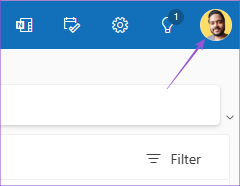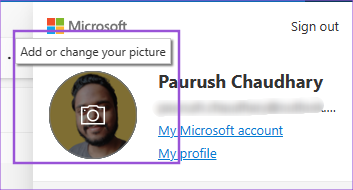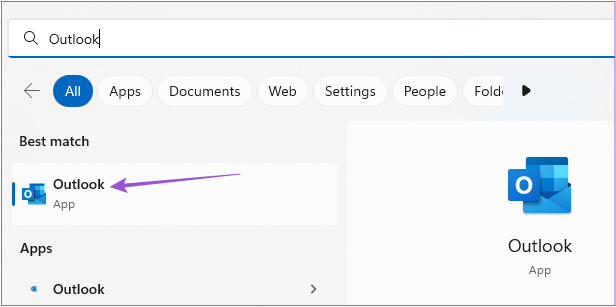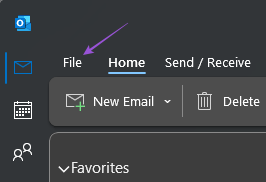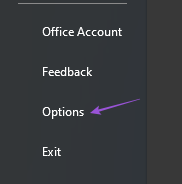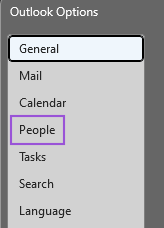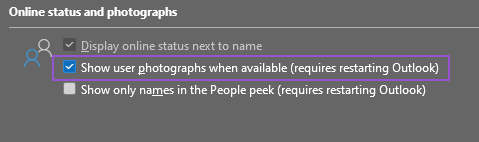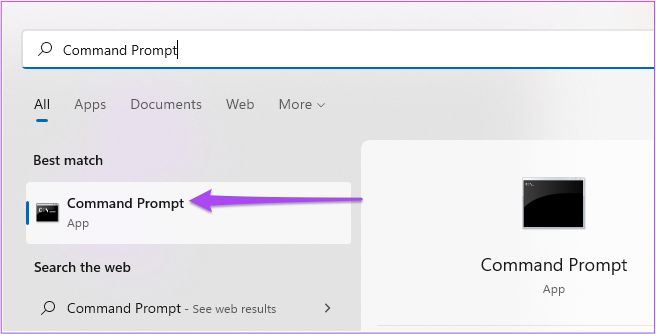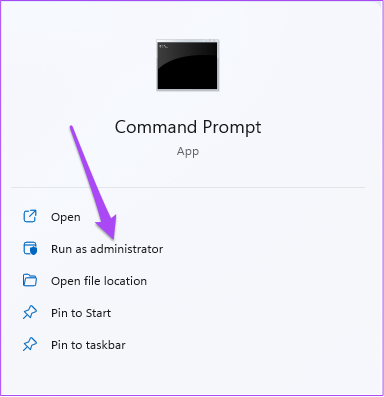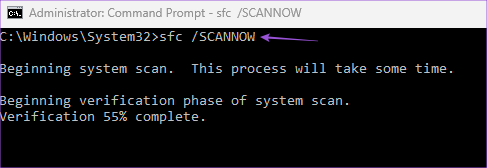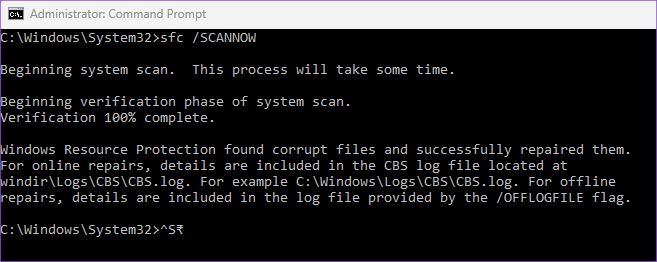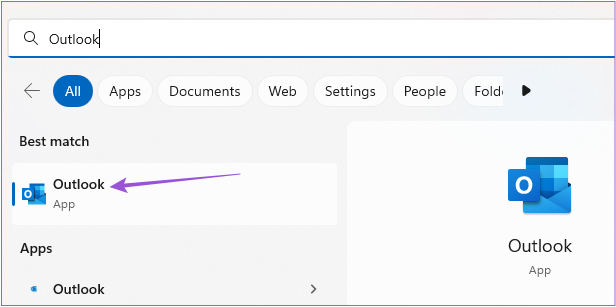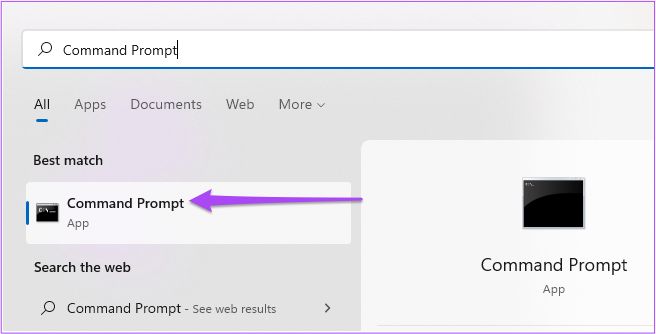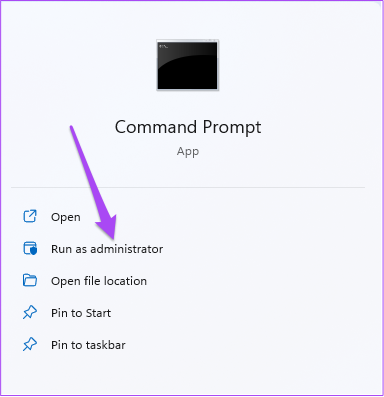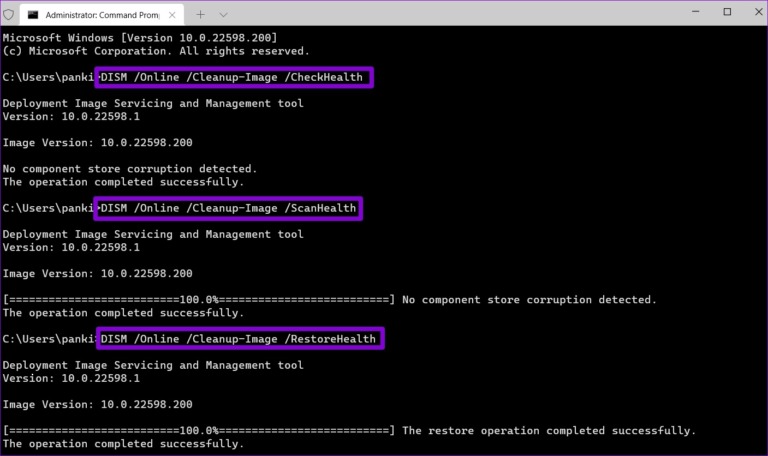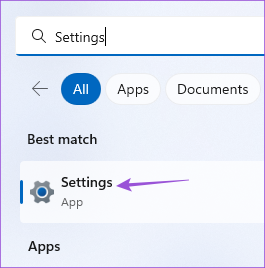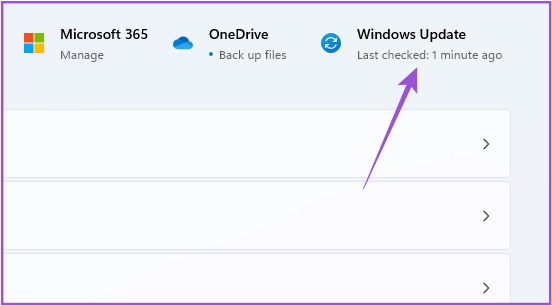Ukulungisa Okuyisi-8 Okuphezulu Kwesithombe Sephrofayela Asibonisi ku-Outlook kuvuliwe Windows 11 I-Microsoft Outlook ikuvumela ukuthi ungeze owakho Windows 11 oxhumana nabo futhi uthumele ama-imeyili kubo. Ungakwazi futhi ukwenza i-akhawunti yakho ye-Outlook ngendlela oyifisayo ngokwengeza isithombe sephrofayili esizobonakala uma uvula ikhompyutha yakho ye-Windows 11. Kodwa abanye abasebenzisi bakhala ngokuthi abakwazi ukubona isithombe sabo sephrofayela ku-Outlook.
Ngakho-ke uma nawe ubhekene nale nkinga, khona-ke lokhu okuthunyelwe kuzokwabelana ngezixazululo ezisebenzayo zokulungisa isithombe sakho sephrofayela singabonisi ku-Outlook Windows 11.
1. Qinisekisa i-MICROSOFT ACCOUNT yakho
Ukuqala ngezinto eziyisisekelo, kufanele uqale uqinisekise imininingwane ye-akhawunti yakho ye-Microsoft esetshenziselwa ukungena ngemvume kweyakho Windows 11 I-PC. Isithombe sephrofayela yakho ye-akhawunti ye-Outlook kufanele sibonakale yonke indawo, kuhlanganise newindi lezilungiselelo.
Isinyathelo 1: Chofoza isithonjana sokuqala kubha yomsebenzi, bese uthayipha Amasethingi ku-Windows Search ، Bese ucindezela u-Enter ukuze uvule uhlelo lokusebenza Lwezilungiselelo.
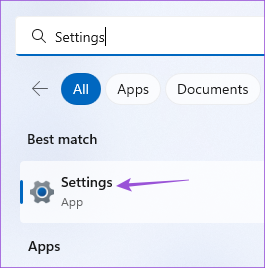
Isinyathelo 2: Ngaphansi kwephrofayela ekhona ekhoneni eliphezulu kwesokudla, hlola ukuthi usebenzisa ikheli elilungile le-akhawunti ye-Microsoft.
Uma kunjalo, buyela emuva kusixazululo esilandelayo.
2. Susa mathupha isithombe sephrofayela esidala
Ungakwazi ukwengeza isithombe sephrofayela esisha emuva ku-akhawunti yakho ye-Outlook ngokususa mathupha ezandulele. Lokhu kufanele kusize ukuxazulula inkinga.
Isinyathelo 1: Cindezela i-Windows + R ukuze uvule iwindi le-Run kweyakho ikhompyutha ye-Windows 11.
Isinyathelo 2: Thayipha ikheli elilandelayo bese ucindezela u-Enter. Qaphela ukuthi uzodinga ukufaka esikhundleni "igama lakho" igama lomsebenzisi lephrofayela kweyakho Windows 11 I-PC.
C:\Abasebenzisi\igama lakho\AppData\Roaming\Microsoft\Windows\AccountPictures
Isinyathelo 3: Uma ifolda ivuleka, khetha zonke izithombe bese uzisusa.
Isinyathelo 4: Vala iwindi bese ucindezela okhiye be-Windows + I ukuze uvule uhlelo lokusebenza Lwezilungiselelo.
Isinyathelo 5: Chofoza egameni lephrofayela yakho ekhoneni eliphezulu kwesokunxele.
Isinyathelo 6: Khetha Ulwazi Lwakho ngaphansi kokuthi Izilungiselelo ze-Akhawunti efasiteleni elingakwesokunxele.
Isinyathelo 7: Chofoza okuthi Khetha Ifayela noma Thatha Isithombe.
3. Hlola izilungiselelo zokuvumelanisa i-akhawunti yakho
Okulandelayo, uzodinga ukuhlola ukuthi Ukuvumelanisa I-akhawunti kuvuliwe yini ku-akhawunti yakho ye-Microsoft. Isithombe sakho sephrofayela sizobonakala kuphela kuwo wonke amadivayisi uma Ukuvumelanisa kwe-Akhawunti kusebenza kukhompyutha yakho.
Isinyathelo 1: Chofoza isithonjana sokuqala kubha yomsebenzi, bese uthayipha Amasethingi ku-Windows Search, bese ucindezela u-Enter ukuze uqalise uhlelo lokusebenza Lwezilungiselelo.
Isinyathelo 2: Chofoza Ama-akhawunti kusukela kubha eseceleni yesokunxele.
Isinyathelo 3: Kufasitelana elingakwesokunxele, skrolela phansi bese ukhetha okuthi Isipele SeWindows.
Isinyathelo 4: Hlola ukuthi ama-toggles aseduze kokuthi "Khumbula izinhlelo zami zokusebenza" kanye nezinketho "Khumbula izintandokazi zami" avuliwe. Uma kungenjalo, vula lezi zinguquko ukuze unike amandla izintandokazi.
Ungaphinda uchofoze okuthi Qinisekisa ukuze uvumelanise iphasiwedi yakho kuwo wonke amadivayisi nge-akhawunti yakho ye-Microsoft.
Isinyathelo 5: Ngemuva kwalokho vala iwindi bese uhlola ukuthi inkinga isixazululiwe yini.
4. Layisha isithombe sephrofayili usebenzisa i-Outlook WEB
Uma ungakwazi ukubuyekeza isithombe sephrofayela yakho kumenyu Yezilungiselelo zekhompyutha yakho, sikhona esinye isisombululo. Ungathola usizo kuwebhu ye-Outlook ukuze ulayishe futhi ubuyekeze isithombe sakho sephrofayela. Nansi indlela yokwenza.
Isinyathelo 1: Vula iwebhusayithi ye-Outlook kusiphequluli sewebhu kukhompyutha yakho.
Isinyathelo 2: Ngena ngemvume ku-akhawunti yakho ye-Outlook.
Isinyathelo 3: Chofoza isithonjana sephrofayela ekhoneni eliphezulu kwesokudla.
Isinyathelo 4: Chofoza isithonjana sephrofayela futhi ukuze wengeze isithombe sakho sephrofayela.
Isinyathelo 5: Ngemva kokungeza isithombe sakho, vala isiphequluli sakho bese uhlola ukuthi inkinga ixazululiwe yini.
5. Hlola ukuthi oxhumene naye usinike amandla isithombe sephrofayili yakho
I-Outlook ikunikeza inketho yokukhubaza isithombe sephrofayela koxhumana nabo ngenkathi uthola ama-imeyili avela kubo. Ngakho ungabheka koxhumana naye uma isithombe sakho sephrofayela sisangabonakali ku-Outlook.
Isinyathelo 1: Chofoza isithonjana sokuqala kubha yomsebenzi, bese uthayipha Outlook ku-Windows Search, bese ucindezela u-Enter ukuze uvule uhlelo lokusebenza lwe-Outlook.
Isinyathelo 2: Chofoza Ifayela ekhoneni eliphezulu kwesokunxele.
Isinyathelo 3: Chofoza Izinketho ezansi kwesokunxele imenyu.
Isinyathelo 4: Khetha Abantu kubha eseceleni yesokunxele.
Isinyathelo 5: Qiniseka ukuthi ibhokisi lokuhlola eliseduze kokuthi “Bonisa izithombe zomsebenzisi uma litholakala” livuliwe.
Uma kungenjalo, chofoza ibhokisi lokuhlola ukuze unike isici amandla futhi uqale kabusha ikhompuyutha yakho. Ngemva kwalokho, hlola ukuthi inkinga isixazululiwe yini.
6. Qalisa i-SFC Scan
Ukuqhubekela kwezinye izixazululo ezithuthukisiwe, ungasebenzisa i-SFC (Isihloli Sefayela Lesistimu) kweyakho Windows 11 I-PC. I-SFC iyinsiza ye-Windows esiza ukuxilonga nokubuyisela amafayela ohlelo onakele esimweni sawo sangempela. Ngakho-ke uma usengabona isithombe sakho sephrofayela ye-Outlook, nansi indlela yokuskena i-SFC.
Isinyathelo 1: Chofoza isithonjana sokuqala kubha yomsebenzi, bese uthayipha Yala ngokushesha ku-Windows Search.
Isinyathelo 2: Uma kuvela imiphumela yosesho, chofoza u-Sebenza njengomlawuli.
Isinyathelo 3: Ewindini le-Command Prompt, thayipha umyalo olandelayo bese ushaya u-Enter:
sfc / scannow
Ngemuva kokuthi ukuskena sekuqediwe, kuzovela umlayezo efasiteleni le-Command Prompt mayelana nokuthi akhona yini amafayela awonakele aselungisiwe. Uma kungenjalo, uzobona imiyalelo yokulungisa amafayela enkinga.
Isinyathelo 4: Ngemuva kwalokho, vala iwindi le-Command Prompt bese uqala kabusha ikhompyutha yakho.
Isinyathelo 5: Vula uhlelo lwe-Outlook bese uhlola ukuthi inkinga isixazululiwe yini.
7. Qalisa ukuskena kwe-DISM
Njengoba sikhuluma ngefayela lesithombe, ungazama ukusebenzisa i-DISM Scan. Imele i-Deployment Imaging and Service Management futhi iyithuluzi lomugqa womyalo wokusetha, ukulungisa kanye nokwenza imephu amafayela esistimu ngokuya ngesithombe sokufakwa kweWindows.
Isinyathelo 1: Chofoza isithonjana sokuqala kubha yomsebenzi bese uthayipha Yala ngokushesha ku-Windows Search.
Isinyathelo 2: Kusukela emiphumeleni yosesho, chofoza ku-Run as Administrator.
Isinyathelo 3: Thayipha futhi usebenzise imiyalo elandelayo ngamunye ngamunye:
I-DISM / Online / Cleanup-Image / CheckHealth DISM / Online / Cleanup-Image / ScanHealth DISM / Online / Cleanup-Image / RestoreHealth
Isinyathelo 4: Vala iwindi le-Command Prompt bese uqala kabusha eyakho Windows 11 I-PC.
Isinyathelo 5: Ngemuva kwamabhuzu eWindows, vula kabusha i-Outlook futhi uhlole ukuthi inkinga isixazululiwe yini.
7. Buyekeza i-Windows 11
Inketho yokugcina iwukuvuselela eyakho Windows 11 inguqulo ukuze ikhompuyutha yakho ikhululeke kunoma yiziphi iziphazamisi noma ubungozi okungenzeka bukhona enguqulweni yamanje. Lokhu kuzophinda kubuyekeze inguqulo yohlelo lokusebenza lwe-Outlook.
Isinyathelo 1: Chofoza isithonjana sokuqala kubha yomsebenzi, bese uthayipha Amasethingi ku-Windows Search, bese ucindezela u-Enter ukuze uvule uhlelo lokusebenza Lwezilungiselelo.
Isinyathelo 2: Chofoza isithonjana se-Windows Update ekhoneni eliphezulu kwesokudla.
Isinyathelo 4: Uma isibuyekezo sitholakala, sikhiphe futhi usifake.
Isinyathelo 5: Ngemva kokuqalisa kabusha ikhompyutha yakho, vula i-Outlook bese uhlola ukuthi inkinga isixazululiwe yini.
Nika amandla isithombe sephrofayela
Lezi zixazululo kufanele zikusize ukuthi uphinde uthole isithombe sephrofayela se-akhawunti yakho ye-Outlook.